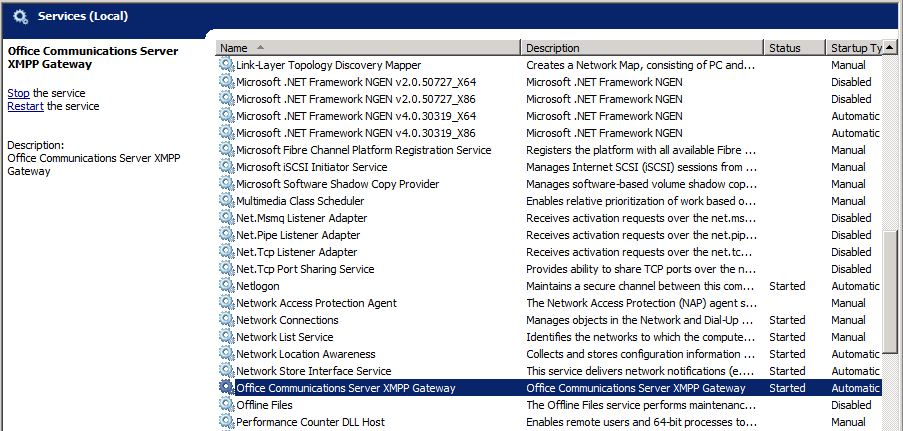Verificare l'ambiente legacy
Prima di distribuire Skype for Business Server 2019 in uno stato di coesistenza, è necessario verificare che i servizi legacy siano stati configurati e avviati. È importante identificare le caratteristiche e i servizi principali esistenti nell'ambiente legacy prima della distribuzione di un pool pilota di Skype for Business Server 2019. Prima di distribuire Microsoft Skype for Business Server 2019 XMPP in uno stato di coesistenza con una distribuzione XMPP legacy, è necessario verificare che i servizi XMPP legacy siano stati configurati e avviati e identificare il partner federato supportato dalla configurazione XMPP legacy. La verifica della distribuzione legacy comporta quanto segue:
Verifica dell'avvio dei servizi legacy
Revisione della topologia e degli utenti
Verifica delle impostazioni di federazione e server perimetrale
Verifica dei servizi XMPP e dei partner federati
Verificare che i servizi legacy siano stati avviati
Dal Front End Server legacy, passare all'applet Strumenti di amministrazione\Servizi.
Verificare che sul Front End Server siano in esecuzione i servizi seguenti:
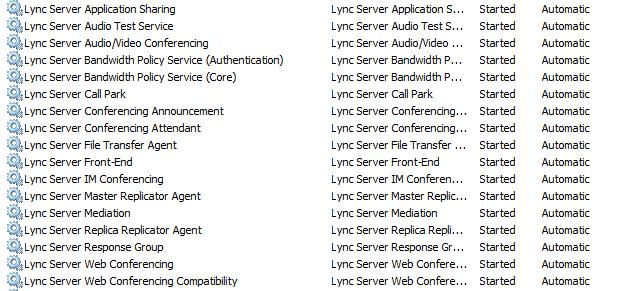
Esaminare la topologia legacy in Skype for Business Server Pannello di controllo
Accedere a Front End Server con un account membro del gruppo RTCUniversalServerAdmins o membro del ruolo amministrativo CsAdministrator o CsUserAdministrator.
Aprire il Skype for Business Server Pannello di controllo.
Selezionare Topologia. Verificare che i vari server nella distribuzione legacy siano elencati.
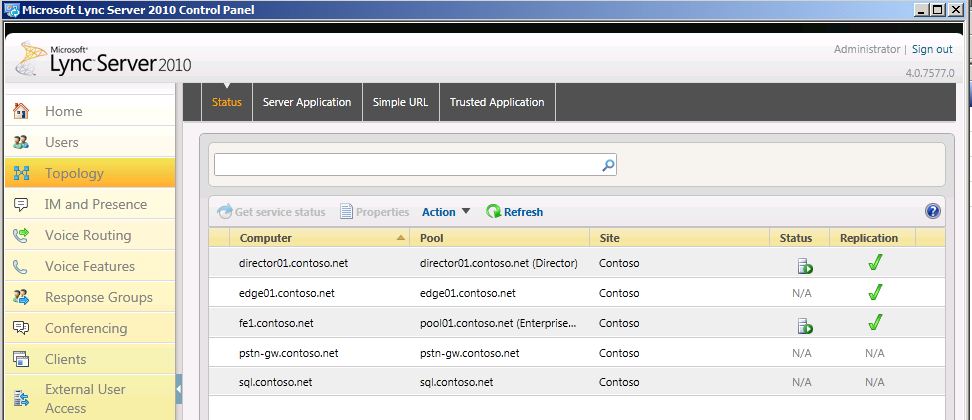
Esaminare gli utenti legacy in Skype for Business Server Pannello di controllo
Aprire il Skype for Business Server Pannello di controllo.
Selezionare Utenti e quindi fare clic su Trova.
Verificare che la colonna Pool di registrazione punti al pool legacy per ogni utente elencato.
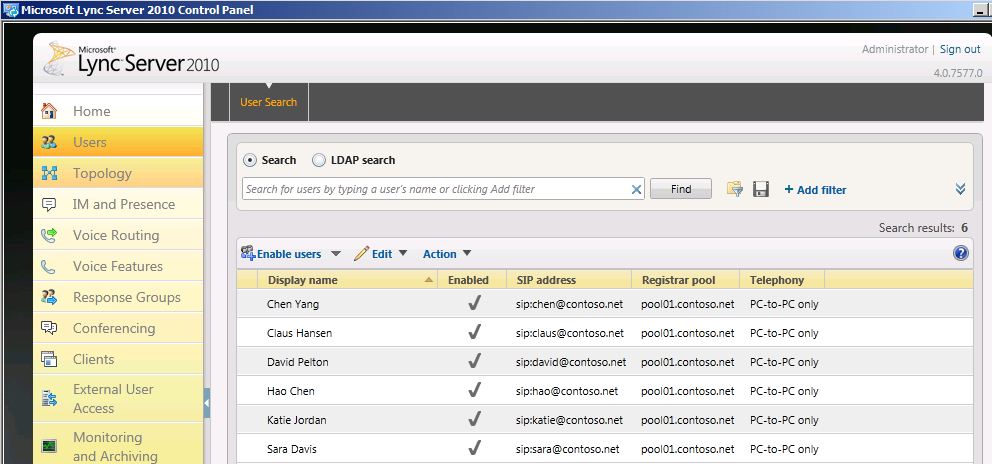
Verificare le impostazioni legacy di Edge e federazione
Avviare generatore di topologie.
Selezionare Scarica topologia dalla distribuzione esistente.
Scegliere un nome file e salvare la topologia con il tipo di file .tbxml predefinito.
Espandere il nodo installazioni legacy per visualizzare i vari ruoli del server nella distribuzione.
Selezionare il nodo del sito e verificare che sia impostato un valore di assegnazione della route di federazione del sito .
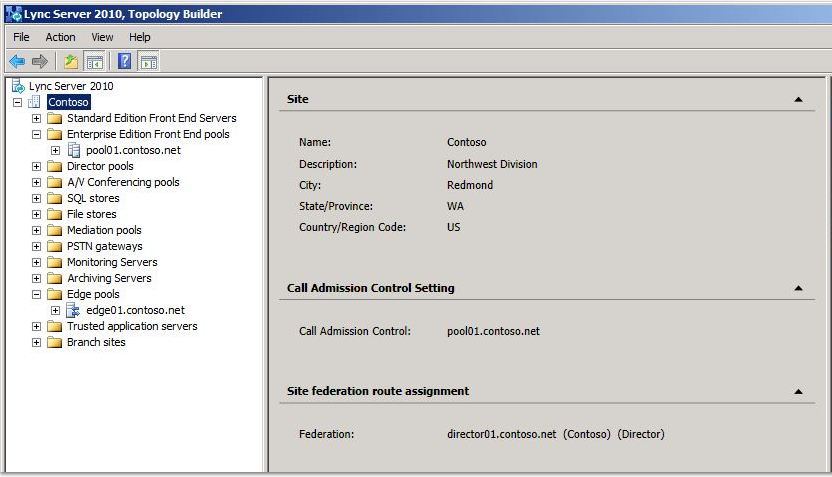
Selezionare il server Standard Edition o edizione Enterprise pool front-end. Determinare se un pool di server perimetrali è stato configurato per i file multimediali sotto Associazioni.
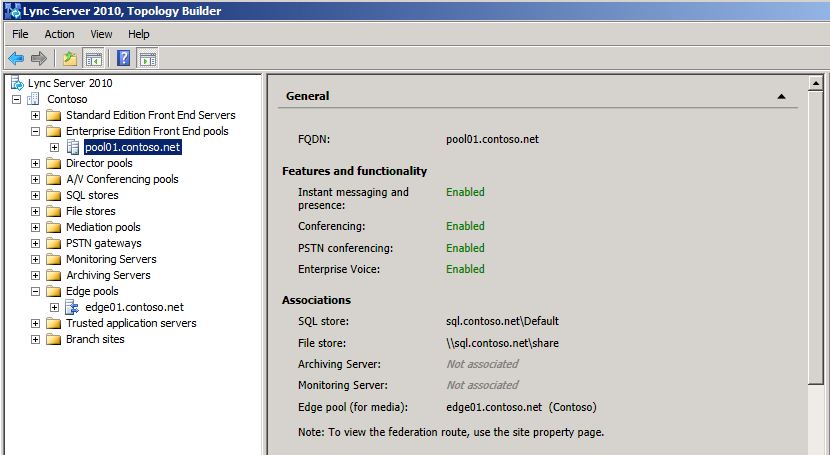
Selezionare il pool di edge e identificare se è configurato un pool di hop successivo sotto Selezione dell'hop successivo.
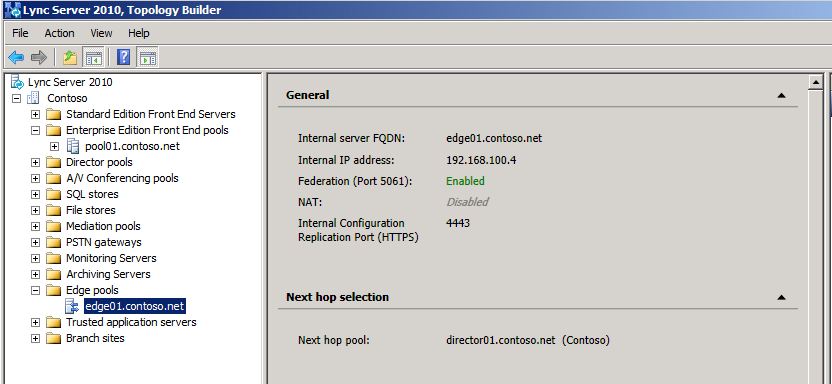
Verificare la configurazione partner federato XMPP legacy
Dal server XMPP legacy, passare all'applet Strumenti di amministrazione\Servizi.
Verificare che il servizio Gateway XMPP di Office Communications Server sia avviato.